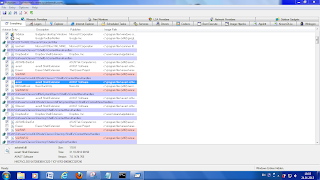Dacă ai
cumpărat un laptop sau un PC cu Windows preinstalat vei constata că ai mai
multe programe gata preinstalate odată cu Windows-ul şi că după o perioadă de
timp laptopul se mişcă tot mai greu ,bootează tot mai greu datorită acelor
programe care se updatează automat de pe internet fără a cere măcar permisiunea
ca în cazul programelor pe care le instalezi tu singur şi pentru care se cere
de fiecare dată acceptul . Desigur că internetul abundă de sfaturi şi de
tutoriale care mai de care mai interesante cu opțiuni de optimizare pentru
Windows 7 sau Windows XP .
Nu totdeauna ceea ce este pe internet se potriveşte şi cu ce ai
tu acasă efectiv De aceea sfatul meu
este să faci toate modificările cu prudență şi în cunoştință de cauză cu ceea
ce face fiecare aplicație pe care vrei să o dezactivezi de pe laptop sau PC .
Detalii despre fiecare aplicație găseşti pe internet ,trebuie doar să cauți şi
să citeşti despre ele iar atunci când ai ajuns la concluzia că acel program nu
îți este de folos poți să îl dezasamblezi de pe laptop .O altă modalitate mai
simplă şi mai uşoară ar fi oprirea serviciului respectiv pur şi simplu şi dacă
vreodată ai nevoie de el atunci îl regăseşti sau dacă l-ai şters de pe laptop
nu este o pierdere iremediabilă deoarece se poate readuce înapoi fie prin
partiția Recovery ,fie intrând pe site-ul producătorului şi descărcând
programul ,driverul sau aplicația ştearsă . Windows s-a gândit şi la acest
aspect şi a pus la dispoziție un program gratuit care poate opri aplicațiile
,programele,driverele de la bootare fără a afecta buna funcționare a
windows-ului .Se numeşte Autorun şi
poate fi descărcat de aici : http://technet.microsoft.com/en-us/sysinternals/bb963902.aspx
trebuie doar
să descarci varianta potrivită Windows-ului tău şi vei constata cât de uşor se
pot opri aplicații , programe ,drivere atât de la boot cât şi oprirea programărilor
din Schulded Tasks . Tot ce trebuie să faci este să descarci arhiva să o
dezarhivezi apo să dai clic pe Autoruns apoi să te loghezi ca administrator şi
vei putea să bifezi sau să debifezi ce aplicație doreşti .
Repet grijă cu ce anume dezactivați dacă nu cunoaşteți dar
faceți pe rând câte una şi apoi dă restart şi urmăreşte ce s-a întâmplat ca în
cazul că ai dezactivat ceva de care aveai nevoie zilnic să poți reactiva la loc
. Dacă nu ai cunoştințe de IT este bine să apelezi la un cunoscător în ale calculatorului
pentru a nu face prostii ireparabile ,dar si atunci exista varianta reinstalări
Windows .
Nu totdeauna ce găseşti pe internet se potriveşte cu ce ai
tu de aceea citeşte cu atenție ,caută să înțelegi bine ce faci şi mai ales
învață să - ți respecți laptopul /calculatorul tău deoarece ai dat o căruță de
bani pe el ,dacă nu îți pasă de el atunci dă cu el de pământ că sigur îți ia
tata/mama altul pe bani nemunciți .
Urmareşte
şi postarea : http://elisav-54-sibiu.blogspot.ro/2013/01/optimizare-pc-la-pornire.html şi vezi mai multe despre optimizare